요즘에는 재택을 많이 하시지 않을까 싶습니다. 저는 회사에서는 윈도우 컴퓨터를 사용하고 집에서는 맥북을 사용하는데요. 그러다보니깐 연동성에 있어 사실 불편한 점들이 하나둘씩 있습니다. 그 중에서도 미리알림과 마이크로소프트 todo 연동에 대한 불편함이 있더라구요.
재택을 하지 않을 때는 아이폰하고만 연동을 하면 되는데 맥북과는 해놓지를 않아 불편한점들이 생겼습니다. 그래서 이번에는 맥북 미리알림과 윈도우 마이크로소프트 todo를 연동작업을 진행해보려고 합니다.
1. 맥북 미리알림과 마이크로소프트 todo 연동
일단 맥북에서 마이크로소프트 todo 계정을 연동하기 위해서는 계정을 등록해야 합니다. 물론 그 전에 마이크로소프트 todo 계정을 만드시는게 중요하겠죠? 윈도우 컴퓨터에서 todo 프로그램을 다운로드 받아 마이크로소프트 계정을 등록해주시면 됩니다. 그리고 나서는 맥북에 마이크로소프트 계정을 등록하시면 하면 작업은 끝이 나는데요.
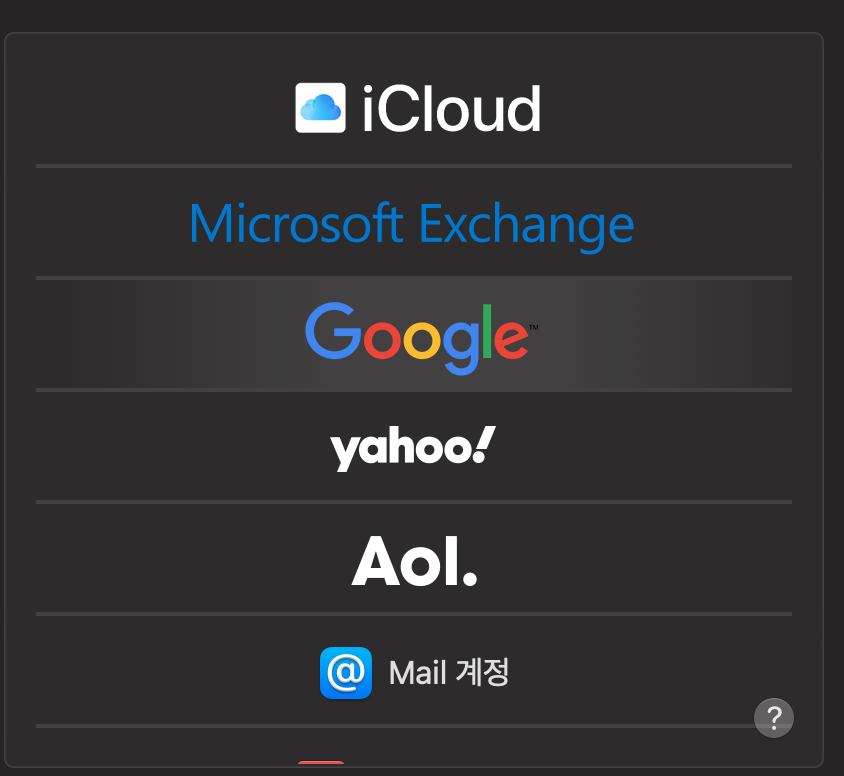
시스템 환경 설정 - 인터넷 계정으로 들어가시면 이렇게 각종 인터넷 계정을 등록할 수가 있습니다. 저희가 이번에 등록할 계정은 마이크로소프트 익스채인지(Microsoft Exchange)입니다. 눌러주시면 이름과 이메일 주소를 입력하라고 하는데요. 이름에는 그냥 본인 이름과 이메일 주소는 계정 아이디를 적어주시면 됩니다.
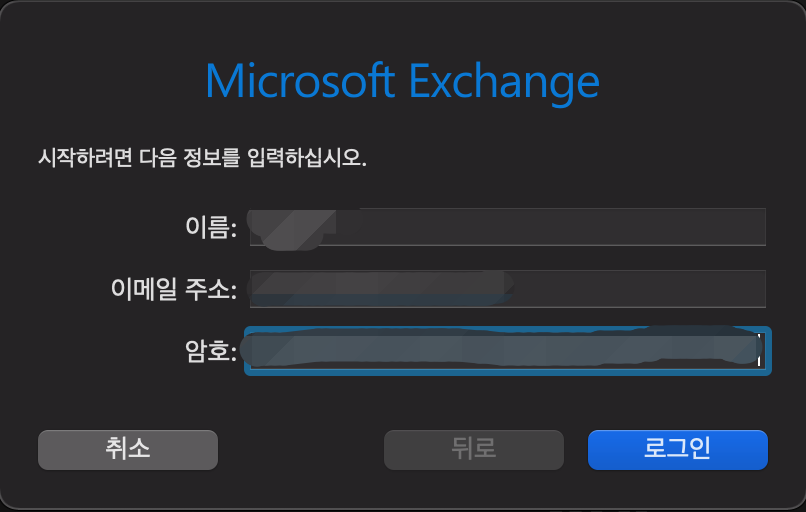
그리고 나서는 암호를 적으라고 합니다. 역시 마이크로소프트 계정 비밀번호를 적어주시면 됩니다.

그렇게 적고나면 끝날 줄 알았던 작업이 내부 URL과 외부 URL을 적으라는 창이 나타나는데요. 여기에서 내부 URL에는 특별하게 적을 것은 없고 외부 URL에만 적어주시면 됩니다.
eas.outlook.com 이라고 적어주시면 되세요.
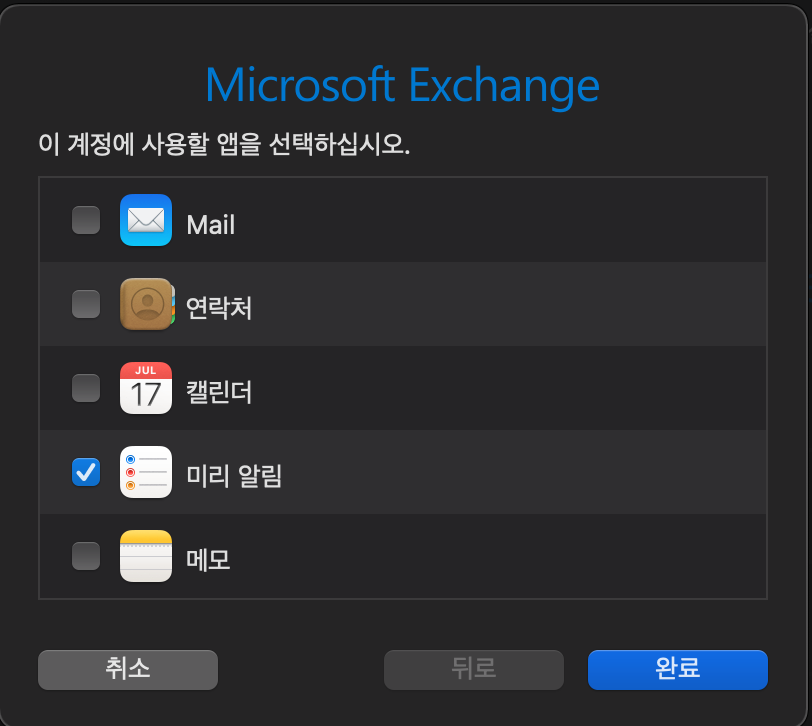
그리고 나서 미리알림을 설정하고 완료를 눌러주시면 끝이 납니다.
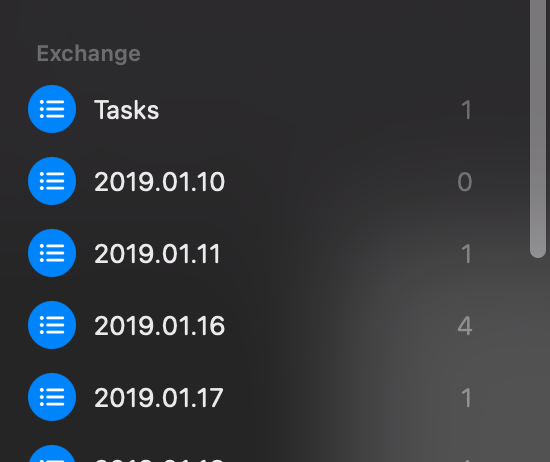
잠시 후 미리알림에 들어가보니 이렇게 계정 등록이 된 모습이 나옵니다. 그 이후 사용을 해보니깐 서로 연동이 잘 되고 있습니다. 물론 실시간으로 빠르게 되고 있는 것은 아니나 충분히 잘 활용할 수 있다는 점이 마음에 드네요.
2. 마무리
물론 아이폰에도 마이크로소프트 todo 어플이 있기는 합니다. 미리알림과 윈도우 todo 어플을 굳이 연동해서 사용을 하지 않고 그냥 아이폰이나 맥북에서 todo 어플을 사용하는게 더 간편한 방법일 수도 있죠.
그래도 저는 최대한 애플의 기본 어플을 잘 활용하고 싶은 마음에 이렇게 작업을 해보았습니다. 도움이 되셨으면 좋겠네요. 글을 읽어주셔서 감사합니다.




최근댓글